Windows 11/10 컴퓨터에서 Alt+Tab 키가 작동하지 않음
두 개의 키보드 버튼 Alt + TabWindows 1o 에서 열려 있는 여러 탭이나 창 사이를 쉽게 전환하는 데 도움이 됩니다 . ALT + TAB 키 를 눌렀을 때 평소와 같이 작동하지 않는 경우 이 게시물이 도움이 될 것입니다. 이 게시물에서는 이 문제를 해결하는 데 도움이 될 수 있는 가장 적합한 솔루션을 제공합니다.

Alt+TabWindows 11/10Alt+Tab 키가 작동하지 않음
이 문제에 직면한 경우 아래에서 권장하는 해결 방법을 특별한 순서 없이 시도해 보고 문제를 해결하는 데 도움이 되는지 확인할 수 있습니다.
- 파일 탐색기 다시 시작
- ForegroundLockTimeout(Modify ForegroundLockTimeout) 레지스트리 값 수정
- AltTabSettings(Modify AltTabSettings) 레지스트리 값 수정
- 키보드 드라이버 재설치
- 엿보기 옵션을 활성화합니다.
나열된 각 솔루션과 관련된 프로세스에 대한 설명을 살펴보겠습니다.
시작하기 전에 USB 키보드를 연결하여 하드웨어 문제가 아닌지 확인하고 Alt + Tab 키 콤보가 작동하는지 확인하십시오. 작동하지 않으면 이러한 소프트웨어 관련 솔루션을 진행할 수 있습니다. 그렇지 않으면 키보드를 교체해야 합니다. 뉴스 및 관심 위젯을 비활성화하는 것이(disabling the News and Interests widget) 도움이 되는지 확인할 수도 있습니다 . 그렇게 하려면 작업 표시줄을 마우스 오른쪽 버튼으로 클릭하고 뉴스 및(News) 관심 항목 을 끕니다 .(Turn)
1] 파일 탐색기 다시 시작

Explorer(Restart Explorer) 를 다시 시작하고 문제가 해결되는지 확인합니다. 해결되지 않은 경우 다음 해결 방법을 계속합니다.
2] ForegroundLockTimeout(Modify ForegroundLockTimeout) 레지스트리 값 수정
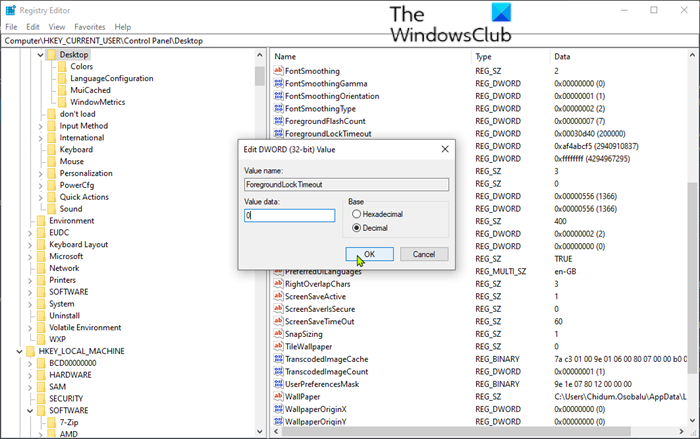
레지스트리 작업이므로 필요한 예방 조치로 레지스트리를 백업(back up the registry) 하거나 시스템 복원 지점을 만드는 것이 좋습니다. 완료되면 다음과 같이 진행할 수 있습니다.
- Windows key + R 을 눌러 실행 대화 상자를 불러옵니다.
- 실행 대화 상자에서 regedit 를 입력하고 Enter 키를 눌러 레지스트리 편집기(open Registry Editor) 를 엽니다 .
- 아래 레지스트리 키 경로 로 이동하거나 이동 합니다.
Computer\HKEY_CURRENT_USER\Control Panel\Desktop
- 오른쪽 창에서 ForegroundLockTimeout 항목을 두 번 클릭하여 속성을 편집합니다.
- 속성 창 에서 Base 아래 의 Decimal 에 대한 라디오 버튼을 선택합니다.(Decimal)
- 그런 다음 값 데이터를 0 으로 설정합니다 .
- 확인(OK) 을 클릭 하여 변경 사항을 저장합니다.
- 레지스트리 편집기(Registry Editor) 를 종료 하고 장치를 재부팅하십시오.
부팅 시 문제가 해결되었는지 확인합니다. 여전히 작동하지 않으면 다음 해결 방법을 시도하십시오.
3] AltTabSettings(Modify AltTabSettings) 레지스트리 값 수정
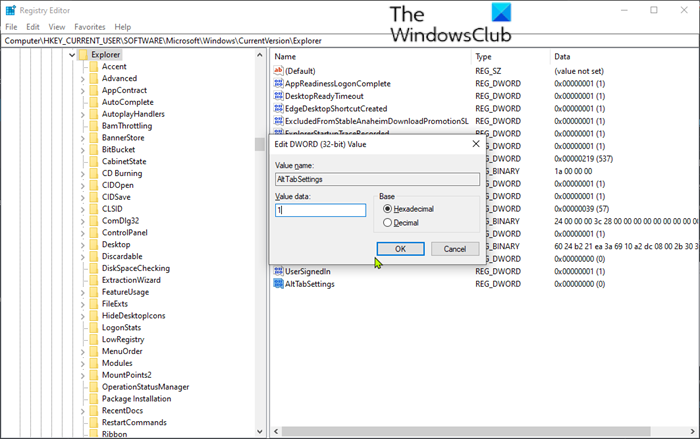
계속하기 전에 복원 지점을 만들거나 레지스트리를 백업하는 데 필요한 예방 조치를 취하십시오.
다음을 수행합니다.
- 레지스트리 편집기를 엽니다.
- (Navigate)아래 레지스트리 키 경로로 이동 하거나 이동합니다.
HKEY_CURRENT_USER\Software\Microsoft\Windows\CurrentVersion\Explorer
- 오른쪽 창에서 AltTabSettings 항목을 두 번 클릭하여 속성을 편집합니다.
없는 경우 새로 만들어야 합니다. 오른쪽 창의 아무 곳이나 마우스 오른쪽 버튼으로 클릭 하고 (Right-click)New > Dword (32-bit) Value 을 선택 합니다. 키 이름을 AltTabSettings 로 지정합니다 .
- 속성 창에서 값(Value) 데이터를 1 로 설정합니다 .
- 확인(OK) 을 클릭 하여 변경 사항을 저장합니다.
- 레지스트리 편집기(Registry Editor) 를 종료 하고 장치를 재부팅하십시오.
부팅 시 문제가 해결되었는지 확인합니다. 그렇지 않으면(Else) 다음 솔루션을 계속 진행합니다.
4] 키보드 드라이버 재설치
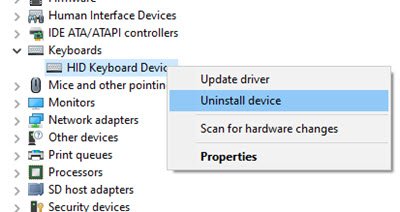
다음을 수행합니다.
- Windows key + X 를 눌러 고급 사용자 메뉴(Power User Menu) 를 연 다음 M 키를 눌러 장치 관리자(open Device Manager) 를 엽니다 .
- 키보드(Keyboard ) 섹션을 확장 한 다음 나열된 키보드 드라이버를 마우스 오른쪽 버튼으로 클릭하고 제거를 선택합니다.(Uninstall.)
- 시스템을 다시 시작하십시오.
Windows는 최신 키보드 드라이버 버전을 자동으로 다운로드하여 설치합니다. 이제 문제가 해결되었는지 확인하십시오. 문제가 지속되면 다음 해결 방법을 계속합니다.
5] 엿보기 옵션 활성화
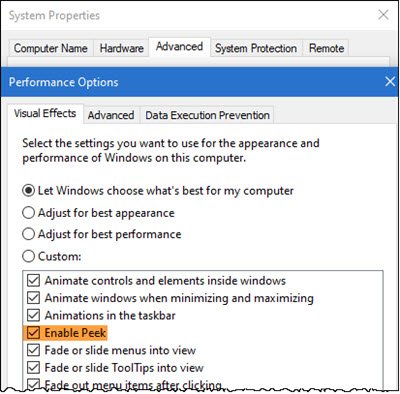
다음을 수행합니다.
- Windows key + R 을 눌러 실행 대화 상자를 불러옵니다.
- 실행 대화 상자에서 sysdm.cpl 을 입력하고 Enter 키 를 눌러 시스템 (System) 속성(Properties) 을 엽니다 .
- 고급( Advanced ) 탭 으로 이동합니다 .
- 성능 아래의 (Performance)설정 (Settings ) 버튼을 클릭합니다 .
- 엿보기 활성화(Enable peek ) 옵션이 선택되어 있는지 확인하고 옵션 왼쪽에 있는 작은 상자를 클릭하여 엿보기를 활성화 합니다.(.)
이제 문제가 해결되었는지 확인하십시오.
팁 : (TIP)AltPlusTab 을 살펴보십시오 . Windows 10 의 (Windows 10)Alt+Tab 기능 과 관련된 일부 모양 설정을 수정할 수 있는 휴대용 프리웨어입니다 . 배경(Background) 을 어둡게 하고 스트립의 배경 불투명도를 낮추고 배경에 이미지를 표시할 수 있습니다. Alt + Tab 단축키는 이동 중에 열려 있는 창 사이를 전환하는 데 널리 사용되며 몇 가지 기본 설정을 조정하여 해당 메뉴의 느낌과 모양을 사용자 지정할 수 있습니다.
Anything here helped you!?
Related posts
Windows 10 PC 용 Google Docs Keyboard Shortcuts
Backlit Windows 10에서 키보드가 작동하지 않습니다
Windows 10에서 느린 keyboard response를 고정하는 방법
CMD or Command Prompt keyboard shortcuts의 목록 Windows 11/10의 목록
Keyboard Windows 10에서 입력 할 때 소리를 내리는 소리를 내리는 것
Windows 10에서 Shutdown and Startup Log를 확인하는 방법
Number or Numeric Lock은 Windows 11/10에서 작동하지 않습니다
Best Windows 10의 무료 ISO Mounter software
Windows 10 컴퓨터에서 기본값 Webcam를 변경하는 방법
Windows 10에서 Touch and On-screen Keyboard의 크기를 조정하는 방법
Taskbar Windows 10에 표시되지 않는 알림
WinKey Shortcuts 및 자신만의 만드는 방법, Windows 11/10
사용 방법 Charmap and Eudcedit Windows 10의 내장 도구
Windows On-Screen Keyboard Options and Settings Windows 11/10
Dismiss Keyboard shortcut을 즉시 사용하는 Windows 10 Notifications
USB Keyboard Windows 10에서 인정되지 않습니다
Windows 10의 Windows.edb file은 무엇입니까?
Fix Crypt32.dll Windows 11/10에서 오류가 없거나 누락되지 않았습니다
Best Windows 10 용 무료 Keyboard and Mouse Locker software
Windows 10에서 Caps Lock을 활성화 또는 비활성화하려면 Shift key을 사용하는 방법
